WindowsでVagrantからVirtualBoxのCentOSを動かす
WindowsでVagrantからVirtualBoxのCentOSを動かすメモです
Vagrantって?
Vagrantは前回やった仮想マシンの設定、OSのインストール、設定を簡単に構築してくれるものです
Vagrantのダウンロード
からダウンロードする(掲載時の最新は1.9.1)
使っているPCののOSをから対応するリンクを選択する
今回はWindowsを選択する
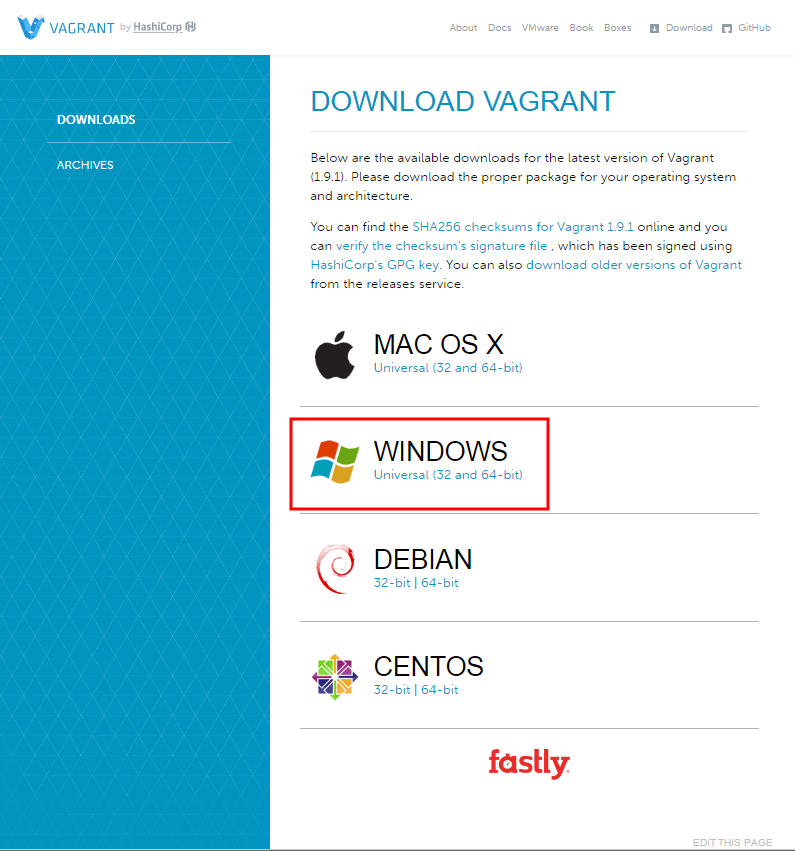
Vagrantのインストール
ダウンロードしたファイルを実行してインストールを開始する
「Next」を選択して次へ移る

ライセンス契約の同意にチェックを入れて「Next」を選択して次へ移る
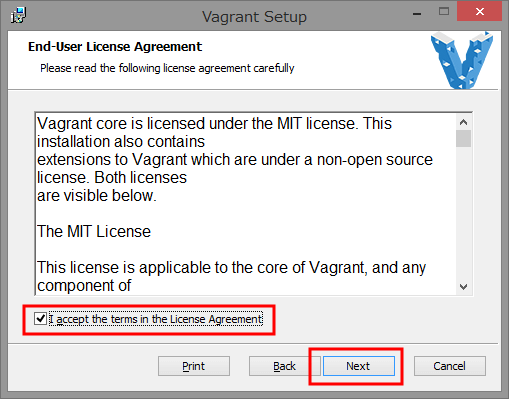
インストール場所の設定
特に指定がなければそのまま「Next」を選択して次へ移る
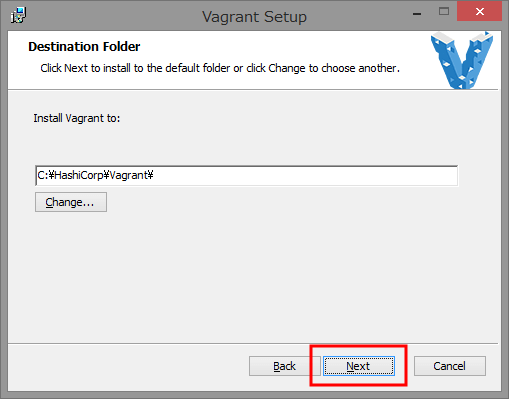
「Install」を選択するとインストールが行われる

「Finish」を選択してインストールが完了する

「Yes」を選択して再起動を行う
作業中なら「No」を選択で
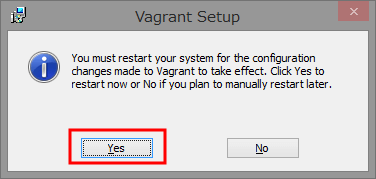
Vagrantの確認
コマンドプロンプトから次を実行
vagrant -v Vagrant 1.9.1 #インストールしたバージョンが表示される
Vagrantの実行
コマンドプロンプトで任意のフォルダに移動する
Vagrantファイルを作ってVagrant環境を初期化します
次のコマンドでCentOS7のVagrantファイルを作ります
vagrant init centos/7
次のコマンドでVagrant環境を作ります
vagrant up
問題なければこれでよいのですが、
"rsync" could not be found on your PATH. Make sure that rsync is properly installed on your system and available on the PATH.
と出る場合はVagrantfileを編集する必要がある。
参考:Updated CentOS Vagrant Images Available (v1611.01) – Seven.CentOS.org
Vagrant.configure("2") do |config|
config.vm.box = "centos/7"
config.vm.synced_folder ".", "/vagrant", type: "virtualbox" #この行を追加
end
Vagrantfileを更新して再度vagrant upを実行
SSHで接続
あたりを使うことになる
今回はTeratermを使う
ja.osdn.net からインストール、実行する
ホストIPとポート番号を指定する
ホスト:127.0.0.1 ポート:2222

ユーザー名とパスフレーズ指定して「OK」でできたはずなのだがパスワード認証を拒否してるようなので秘密鍵を指定する
ユーザー名:vagrant パスフレーズ:vagrant #今回は無し 秘密鍵: .vagrant/machines/default/virtualbox/private_key

ログインできたら成功です
